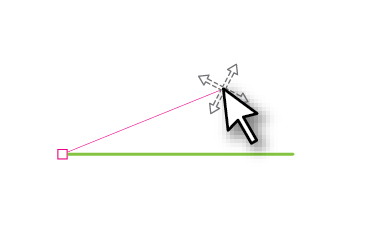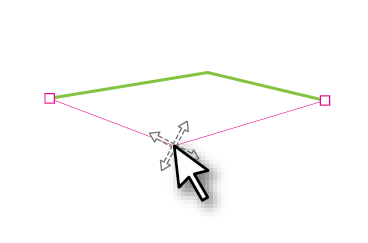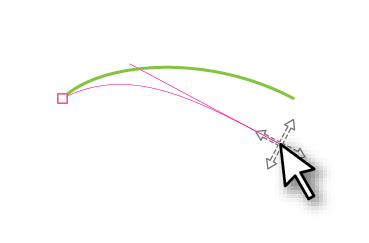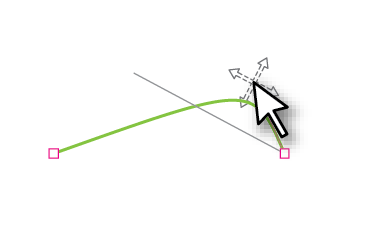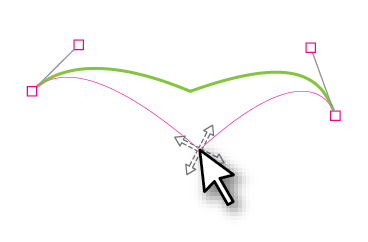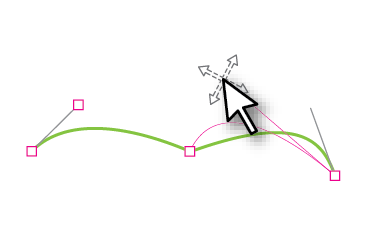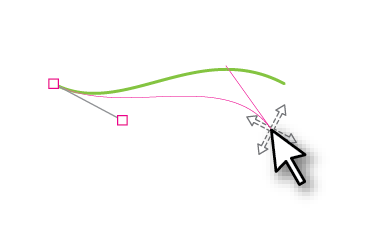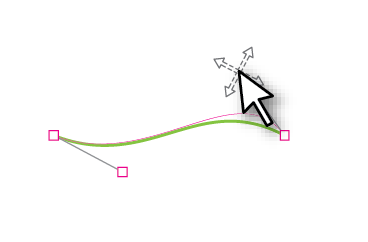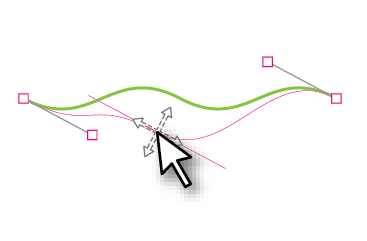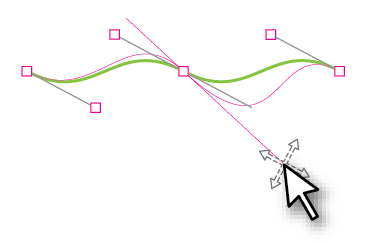Bezier 曲線
您可以使用 Bezier 曲線表示圖中的不規則形狀。Bezier 曲線由至少兩個 Bezier 點以及交互連結這兩個點的曲線段構成。Bezier 曲線可以是單一區段,也可以是多區段。
每個 Bezier 點都可以有一或兩個控制操作框。這些操作框之間的距離與方向可決定曲線的形狀。如果有兩個控制操作框,則為一個在線上 (稱為線上控制操作框),另一個在遠處,且有一條線連接到線上操作框 (稱為邊遠控制操作框)。
Creo Illustrate 中有三種類型的 Bezier 曲線可供使用:
• 線性-直線段,其具有兩個控制操作框,兩端各一個。
• 二次方-曲線,其可以有具有三個控制操作框的轉角,其中兩個為線上控制操作框,兩端各一個,還有一個是邊遠控制操作框,其附加至其中一個線上控制操作框。您可以使用邊遠控制操作框控制線的曲線部份。
• 三次方-平滑曲線,其具有兩個線上控制操作框及兩個邊遠控制操作框。兩個邊遠控制操作框可以對曲線進行更多控制,同時也能在存在多個區段時確保曲線平滑。
欲在選取線時始終顯示控制操作框,請在狀態列中將選取方法設定為「直接」(Direct)。
欲繪製 Bezier 曲線
1. 按一下「Bézier 曲線」(Bézier Curve)。
2. 建立下列曲線:
◦ 對於線性曲線,按一下並鬆開以建立第一個點,然後再按一下以建立第二個點。連按兩下以建立點並完成目前的曲線。
◦ 對於二次方曲線,按一下並拖曳您想要其上有邊遠操作框的點。對於其他點,按一下並鬆開。連按兩下以建立沒有邊遠操作框的點,並完成目前的曲線。
◦ 對於三次方曲線,按一下並拖曳兩個點。
3. 切換「Bézier 曲線」(Bézier Curve),或按下 ESC 退出工具。
修改 Bezier 曲線
您可以在 Bezier 曲線上執行下列編輯:
• 編輯曲線
• 裁剪曲線
如果您已啟用跳接,控制點會跳接至線上的最近跳接點。邊遠控制操作框不會跳接至點。
下表顯示了在 Bezier 曲線上編輯控制操作框時的不同行為:
|
拖曳線上控制操作框
|
拖曳邊遠控制操作框
|
拖曳線上控制操作框的中點
|
拖曳邊遠控制操作框的中點
|
|
線性
|
|
不適用
|
|
不適用
|
|
二次方
|
|
|
|
|
|
三次方
|
|
|
|
|